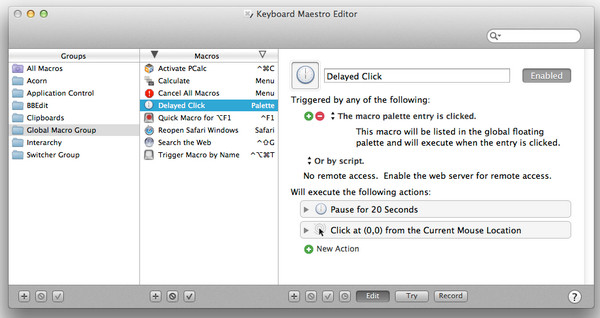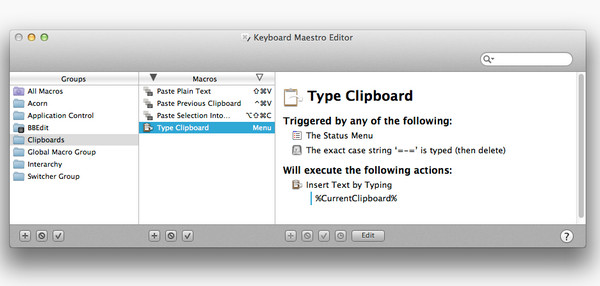1.启动引用程序
使用KM来设置调用应用程序的Macro是我的首要需求,这里首先在Macros列表里新建一个Macro,然后点击“New Trigger”按钮,在Trigger列表里选择“Hot Key Trigger”,设置好热键后,点击“New Action”按钮,在Actions列表里找到“Open-Open a File,Folder or Application”,双击,将此Action添加进去,选择好“Chrome.app”,完成创建,这样在全局下使用就能启动Chrome了。
2.操纵鼠标
KM能快速操纵你的鼠标位置,可以实施移动,单击,双击,三连击四种动作,鼠标位置可以设定为当前窗口的5个位置(四角和中心点),电脑全屏的5个位置以及选定图片的5个位置,同时还可以设置负责点击动作的鼠标button(左、中、右或者更多),是否加入功能键,定位目标位置的偏离点,是否进行窗口拖拽。
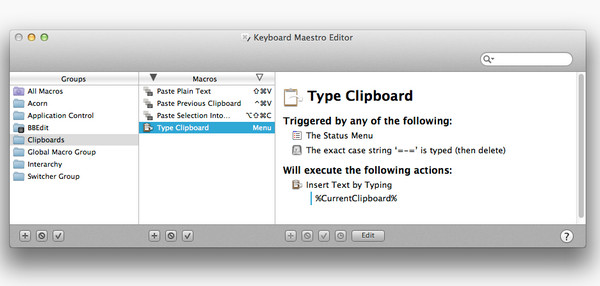
3.快速插入文本
这部分功能和大家熟知的Text Expander差不多,你可以利用Trigger触发设定好的任意类型文本内容,文本类型参考官方文档【传送门】
4.操控窗口
Keyboard Maestro的野心很大,支持的功能好像在业内都能找到钻营者,下面要说的窗口操纵功能的对手也很多,包括窗口缩放(百分比、像素),窗口移动,窗口居中,关闭,最小化等十余种动作都可以在这里找到。
5.调用程序菜单或代理按钮
使用KM可以为网页或软件里的任意按钮定义Macro,只需将按钮的名字写好就行,比如最常见的“OK”按钮:
还可以快速调用程序中要使用的菜单项,首先要在“Select menu in”里选好目标应用程序,然后填对Title和Item即可。
 天极下载
天极下载